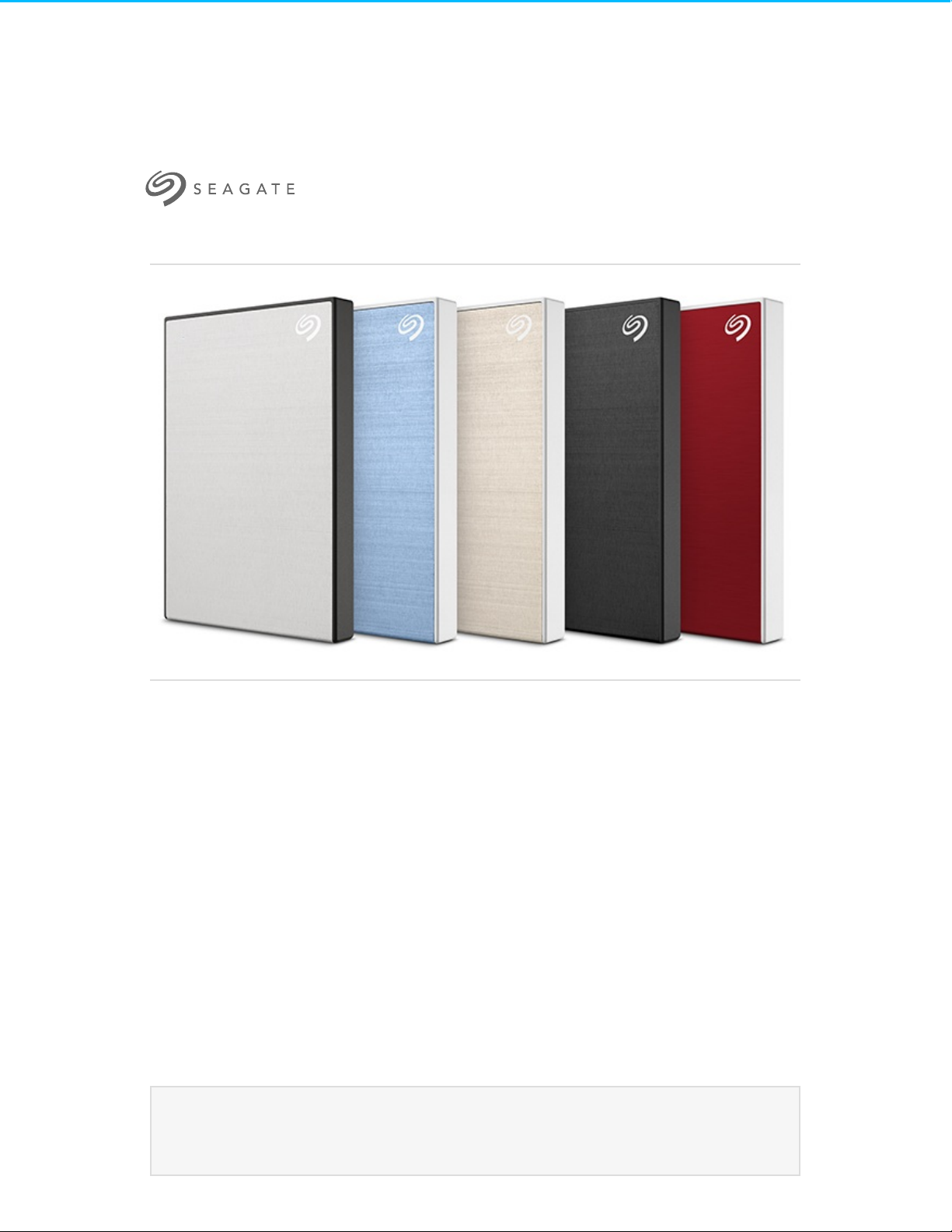
Диск Seagate Backup Plus Slim Руководство пользователя
Нажмите, чтобы перейти к актуальной онлайн-версии
этого документа. Особенностью этой версии являются иллюстрации в высоком разрешении,
более удобная навигация и функция поиска.
Модель:
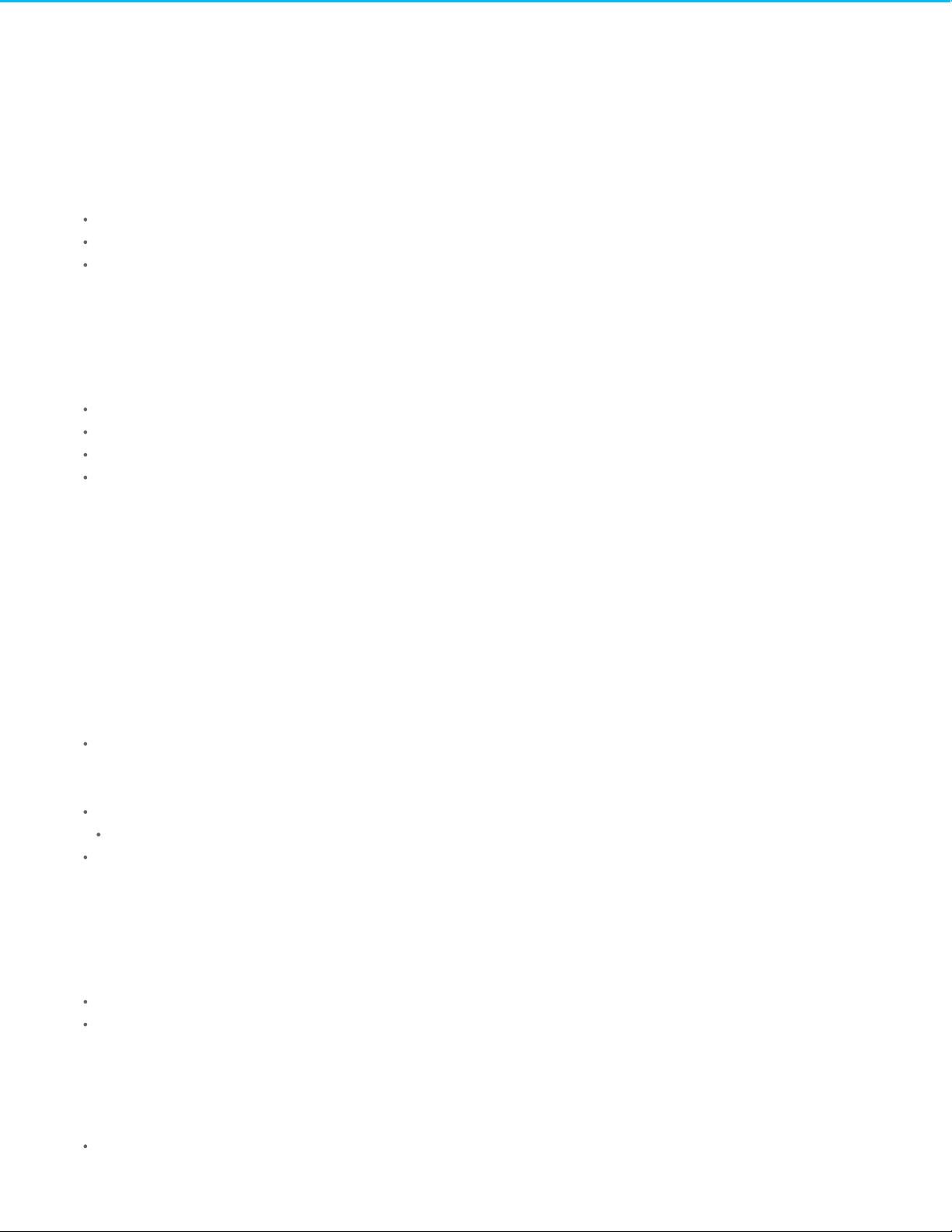
. . . . . . . . . . . . . . . . . . . . . . . . . . . . . . . . . . . . . . . . . . . . . . . . . . . . . . . . . . . . . . . . . . . . . . . . . . . . . . . . . . . . . . . . . . . . . . . . . . . . . . . . . . . . . . . . . . . . . . . . . . . . . . . . . . . . . . . . . . . . . . . . . . . . . . . . . . . . . . . . . . . . . . . . . . . . . . . . . . . . . . . . . . . . . . . . . . . . . . . . . . . . . . . . . . . . . . . . . . . . . . . . . . . . . . . . . . . . . . . . . . . . . . . . . . . . . . . . . . . . . . . . . . . . . . . . . . . . . . . .
. . . . . . . . . . . . . . . . . . . . . . . . . . . . . . . . . . . . . . . . . . . . . . . . . . . . . . . . . . . . . . . . . . . . . . . . . . . . . . . . . . . . . . . . . . . . . . . . . . . . . . . . . . . . . . . . . . . . . . . . . . . . . . . . . . . . . . . . . . . . . . . . . . . . . . . . . . . . . . . . . . . . . . . . . . . . . . . . . . . . . . . . . . . . . . . . . . . . . . . . . . . . . . . . . . . . . . . . . . . . . . . . . . . . . . . . . . . . . . . . . . . . . . . . . . . . . . . . . . . . . . . . . . . . . . . . . . . . . . . .
. . . . . . . . . . . . . . . . . . . . . . . . . . . . . . . . . . . . . . . . . . . . . . . . . . . . . . . . . . . . . . . . . . . . . . . . . . . . . . . . . . . . . . . . . . . . . . . . . . . . . . . . . . . . . . . . . . . . . . . . . . . . . . . . . . . . . . . . . . . . . . . . . . . . . . . . . . . . . . . . . . . . . . . . . . . . . . . . . . . . . . . . . . . . . . . . . . . . . . . . . . . . . . . . . . . . . . . . . . . . . . . . . . . . . . . . . . . . . . . . . . . . . . . . . . . . . . . . . . . . . . . . . . . . . . . . . . . . . . . .
. . . . . . . . . . . . . . . . . . . . . . . . . . . . . . . . . . . . . . . . . . . . . . . . . . . . . . . . . . . . . . . . . . . . . . . . . . . . . . . . . . . . . . . . . . . . . . . . . . . . . . . . . . . . . . . . . . . . . . . . . . . . . . . . . . . . . . . . . . . . . . . . . . . . . . . . . . . . . . . . . . . . . . . . . . . . . . . . . . . . . . . . . . . . . . . . . . . . . . . . . . . . . . . . . . . . . . . . . . . . . . . . . . . . . . . . . . . . . . . . . . . . . . . . . . . . . . . . . . . . . . . . . . . . . . . . . . . . . . . .
. . . . . . . . . . . . . . . . . . . . . . . . . . . . . . . . . . . . . . . . . . . . . . . . . . . . . . . . . . . . . . . . . . . . . . . . . . . . . . . . . . . . . . . . . . . . . . . . . . . . . . . . . . . . . . . . . . . . . . . . . . . . . . . . . . . . . . . . . . . . . . . . . . . . . . . . . . . . . . . . . . . . . . . . . . . . . . . . . . . . . . . . . . . . . . . . . . . . . . . . . . . . . . . . . . . . . . . . . . . . . . . . . . . . . . . . . . . . . . . . . . . . . . . . . . . . . . . . . . . . . . . . . . . . . . . . . . . . . . . .
. . . . . . . . . . . . . . . . . . . . . . . . . . . . . . . . . . . . . . . . . . . . . . . . . . . . . . . . . . . . . . . . . . . . . . . . . . . . . . . . . . . . . . . . . . . . . . . . . . . . . . . . . . . . . . . . . . . . . . . . . . . . . . . . . . . . . . . . . . . . . . . . . . . . . . . . . . . . . . . . . . . . . . . . . . . . . . . . . . . . . . . . . . . . . . . . . . . . . . . . . . . . . . . . . . . . . . . . . . . . . . . . . . . . . . . . . . . . . . . . . . . . . . . . . . . . . . . . . . . . . . . . . . . . . . . . . . . . . . . .
. . . . . . . . . . . . . . . . . . . . . . . . . . . . . . . . . . . . . . . . . . . . . . . . . . . . . . . . . . . . . . . . . . . . . . . . . . . . . . . . . . . . . . . . . . . . . . . . . . . . . . . . . . . . . . . . . . . . . . . . . . . . . . . . . . . . . . . . . . . . . . . . . . . . . . . . . . . . . . . . . . . . . . . . . . . . . . . . . . . . . . . . . . . . . . . . . . . . . . . . . . . . . . . . . . . . . . . . . . . . . . . . . . . . . . . . . . . . . . . . . . . . . . . . . . . . . . . . . . . . . . . . . . . . . . . . . . . . . . . .
. . . . . . . . . . . . . . . . . . . . . . . . . . . . . . . . . . . . . . . . . . . . . . . . . . . . . . . . . . . . . . . . . . . . . . . . . . . . . . . . . . . . . . . . . . . . . . . . . . . . . . . . . . . . . . . . . . . . . . . . . . . . . . . . . . . . . . . . . . . . . . . . . . . . . . . . . . . . . . . . . . . . . . . . . . . . . . . . . . . . . . . . . . . . . . . . . . . . . . . . . . . . . . . . . . . . . . . . . . . . . . . . . . . . . . . . . . . . . . . . . . . . . . . . . . . . . . . . . . . . . . . . . . . . . . . . . . . . . . . .
. . . . . . . . . . . . . . . . . . . . . . . . . . . . . . . . . . . . . . . . . . . . . . . . . . . . . . . . . . . . . . . . . . . . . . . . . . . . . . . . . . . . . . . . . . . . . . . . . . . . . . . . . . . . . . . . . . . . . . . . . . . . . . . . . . . . . . . . . . . . . . . . . . . . . . . . . . . . . . . . . . . . . . . . . . . . . . . . . . . . . . . . . . . . . . . . . . . . . . . . . . . . . . . . . . . . . . . . . . . . . . . . . . . . . . . . . . . . . . . . . . . . . . . . . . . . . . . . . . . . . . . . . . . . . . . . . . . . . . . .
. . . . . . . . . . . . . . . . . . . . . . . . . . . . . . . . . . . . . . . . . . . . . . . . . . . . . . . . . . . . . . . . . . . . . . . . . . . . . . . . . . . . . . . . . . . . . . . . . . . . . . . . . . . . . . . . . . . . . . . . . . . . . . . . . . . . . . . . . . . . . . . . . . . . . . . . . . . . . . . . . . . . . . . . . . . . . . . . . . . . . . . . . . . . . . . . . . . . . . . . . . . . . . . . . . . . . . . . . . . . . . . . . . . . . . . . . . . . . . . . . . . . . . . . . . . . . . . . . . . . . . . . . . . . . . . . . . . . . . . .
. . . . . . . . . . . . . . . . . . . . . . . . . . . . . . . . . . . . . . . . . . . . . . . . . . . . . . . . . . . . . . . . . . . . . . . . . . . . . . . . . . . . . . . . . . . . . . . . . . . . . . . . . . . . . . . . . . . . . . . . . . . . . . . . . . . . . . . . . . . . . . . . . . . . . . . . . . . . . . . . . . . . . . . . . . . . . . . . . . . . . . . . . . . . . . . . . . . . . . . . . . . . . . . . . . . . . . . . . . . . . . . . . . . . . . . . . . . . . . . . . . . . . . . . . . . . . . . . . . . . . . . . . . . . . . . . . . . . . . . .
. . . . . . . . . . . . . . . . . . . . . . . . . . . . . . . . . . . . . . . . . . . . . . . . . . . . . . . . . . . . . . . . . . . . . . . . . . . . . . . . . . . . . . . . . . . . . . . . . . . . . . . . . . . . . . . . . . . . . . . . . . . . . . . . . . . . . . . . . . . . . . . . . . . . . . . . . . . . . . . . . . . . . . . . . . . . . . . . . . . . . . . . . . . . . . . . . . . . . . . . . . . . . . . . . . . . . . . . . . . . . . . . . . . . . . . . . . . . . . . . . . . . . . . . . . . . . . . . . . . . . . . . . . . . . . . . . . . . . . . .
. . . . . . . . . . . . . . . . . . . . . . . . . . . . . . . . . . . . . . . . . . . . . . . . . . . . . . . . . . . . . . . . . . . . . . . . . . . . . . . . . . . . . . . . . . . . . . . . . . . . . . . . . . . . . . . . . . . . . . . . . . . . . . . . . . . . . . . . . . . . . . . . . . . . . . . . . . . . . . . . . . . . . . . . . . . . . . . . . . . . . . . . . . . . . . . . . . . . . . . . . . . . . . . . . . . . . . . . . . . . . . . . . . . . . . . . . . . . . . . . . . . . . . . . . . . . . . . . . . . . . . . . . . . . . . . . . . . . . . . .
. . . . . . . . . . . . . . . . . . . . . . . . . . . . . . . . . . . . . . . . . . . . . . . . . . . . . . . . . . . . . . . . . . . . . . . . . . . . . . . . . . . . . . . . . . . . . . . . . . . . . . . . . . . . . . . . . . . . . . . . . . . . . . . . . . . . . . . . . . . . . . . . . . . . . . . . . . . . . . . . . . . . . . . . . . . . . . . . . . . . . . . . . . . . . . . . . . . . . . . . . . . . . . . . . . . . . . . . . . . . . . . . . . . . . . . . . . . . . . . . . . . . . . . . . . . . . . . . . . . . . . . . . . . . . . . . . . . . . . . .
. . . . . . . . . . . . . . . . . . . . . . . . . . . . . . . . . . . . . . . . . . . . . . . . . . . . . . . . . . . . . . . . . . . . . . . . . . . . . . . . . . . . . . . . . . . . . . . . . . . . . . . . . . . . . . . . . . . . . . . . . . . . . . . . . . . . . . . . . . . . . . . . . . . . . . . . . . . . . . . . . . . . . . . . . . . . . . . . . . . . . . . . . . . . . . . . . . . . . . . . . . . . . . . . . . . . . . . . . . . . . . . . . . . . . . . . . . . . . . . . . . . . . . . . . . . . . . . . . . . . . . . . . . . . . . . . . . . . . . . .
. . . . . . . . . . . . . . . . . . . . . . . . . . . . . . . . . . . . . . . . . . . . . . . . . . . . . . . . . . . . . . . . . . . . . . . . . . . . . . . . . . . . . . . . . . . . . . . . . . . . . . . . . . . . . . . . . . . . . . . . . . . . . . . . . . . . . . . . . . . . . . . . . . . . . . . . . . . . . . . . . . . . . . . . . . . . . . . . . . . . . . . . . . . . . . . . . . . . . . . . . . . . . . . . . . . . . . . . . . . . . . . . . . . . . . . . . . . . . . . . . . . . . . . . . . . . . . . . . . . . . . . . . . . . . . . . . . . . . . . .
. . . . . . . . . . . . . . . . . . . . . . . . . . . . . . . . . . . . . . . . . . . . . . . . . . . . . . . . . . . . . . . . . . . . . . . . . . . . . . . . . . . . . . . . . . . . . . . . . . . . . . . . . . . . . . . . . . . . . . . . . . . . . . . . . . . . . . . . . . . . . . . . . . . . . . . . . . . . . . . . . . . . . . . . . . . . . . . . . . . . . . . . . . . . . . . . . . . . . . . . . . . . . . . . . . . . . . . . . . . . . . . . . . . . . . . . . . . . . . . . . . . . . . . . . . . . . . . . . . . . . . . . . . . . . . . . . . . . . . . .
. . . . . . . . . . . . . . . . . . . . . . . . . . . . . . . . . . . . . . . . . . . . . . . . . . . . . . . . . . . . . . . . . . . . . . . . . . . . . . . . . . . . . . . . . . . . . . . . . . . . . . . . . . . . . . . . . . . . . . . . . . . . . . . . . . . . . . . . . . . . . . . . . . . . . . . . . . . . . . . . . . . . . . . . . . . . . . . . . . . . . . . . . . . . . . . . . . . . . . . . . . . . . . . . . . . . . . . . . . . . . . . . . . . . . . . . . . . . . . . . . . . . . . . . . . . . . . . . . . . . . . . . . . . . . . . . . . . . . . . .
. . . . . . . . . . . . . . . . . . . . . . . . . . . . . . . . . . . . . . . . . . . . . . . . . . . . . . . . . . . . . . . . . . . . . . . . . . . . . . . . . . . . . . . . . . . . . . . . . . . . . . . . . . . . . . . . . . . . . . . . . . . . . . . . . . . . . . . . . . . . . . . . . . . . . . . . . . . . . . . . . . . . . . . . . . . . . . . . . . . . . . . . . . . . . . . . . . . . . . . . . . . . . . . . . . . . . . . . . . . . . . . . . . . . . . . . . . . . . . . . . . . . . . . . . . . . . . . . . . . . . . . . . . . . . . . . . . . . . . . .
Cont ent sCont ent s
1 Введение
Содержимое коробки
Минимальные системные требования
2 Начало работы
Подключите кабель USB
Настройка Seagate Backup Plus
3 Используйте Toolkit для настройки резервного копирования и многого другого
Создание зеркальной папки
Запуск плана резервного копирования (только для Windows)
Оптимизация производительности диска
4 Дополнительное форматирование и разбиение на разделы
О форматах файловой системы
Оптимизация с помощью приложения Toolkit
Ручное форматирование
5 Безопасное извлечение Seagate Backup Touch из вашего компьютера
Windows
Mac
6 Часто задаваемые вопросы
Все пользователи
. . . . . . . . . . . . . . . . . . . . . . . . . . . . . . . . . . . . . . . . . . . . . . . . . . . . . . . . . . . . . . . . . . . . . . . . . . . . . . . . . . . . . . . . . . . . . . . . . . . . . . . . . . . . . . . . . . . . . . . . . . . . . . . . . . . . . . . . . . . . . . . . . . . . . . . . . . . . . . . . . . . . . . . . . . . . . . . . . . . . . . . . . . . . . . . . . . . . . . . . . . . . . . . . . . . . . . . . . . . . . . . . . . . . . . . . . . . . . . . . . . . . . . . . . . . . . . . . . . . . . . . . . . . . . . . . . . . . . . . .Порты
. . . . . . . . . . . . . . . . . . . . . . . . . . . . . . . . . . . . . . . . . . . . . . . . . . . . . . . . . . . . . . . . . . . . . . . . . . . . . . . . . . . . . . . . . . . . . . . . . . . . . . . . . . . . . . . . . . . . . . . . . . . . . . . . . . . . . . . . . . . . . . . . . . . . . . . . . . . . . . . . . . . . . . . . . . . . . . . . . . . . . . . . . . . . . . . . . . . . . . . . . . . . . . . . . . . . . . . . . . . . . . . . . . . . . . . . . . . . . . . . . . . . . . . . . . . . . . . . . . . . . . . . . . . . . . . . . . . . . . . .Операционная система
. . . . . . . . . . . . . . . . . . . . . . . . . . . . . . . . . . . . . . . . . . . . . . . . . . . . . . . . . . . . . . . . . . . . . . . . . . . . . . . . . . . . . . . . . . . . . . . . . . . . . . . . . . . . . . . . . . . . . . . . . . . . . . . . . . . . . . . . . . . . . . . . . . . . . . . . . . . . . . . . . . . . . . . . . . . . . . . . . . . . . . . . . . . . . . . . . . . . . . . . . . . . . . . . . . . . . . . . . . . . . . . . . . . . . . . . . . . . . . . . . . . . . . . . . . . . . . . . . . . . . . . . . . . . . . . . . . . . . . . .Рекомендуемый минимальный объем свободного пространства на диске:
. . . . . . . . . . . . . . . . . . . . . . . . . . . . . . . . . . . . . . . . . . . . . . . . . . . . . . . . . . . . . . . . . . . . . . . . . . . . . . . . . . . . . . . . . . . . . . . . . . . . . . . . . . . . . . . . . . . . . . . . . . . . . . . . . . . . . . . . . . . . . . . . . . . . . . . . . . . . . . . . . . . . . . . . . . . . . . . . . . . . . . . . . . . . . . . . . . . . . . . . . . . . . . . . . . . . . . . . . . . . . . . . . . . . . . . . . . . . . . . . . . . . . . . . . . . . . . . . . . . . . . . . . . . . . . . . . . . . . . . .Мы вам поможем
. . . . . . . . . . . . . . . . . . . . . . . . . . . . . . . . . . . . . . . . . . . . . . . . . . . . . . . . . . . . . . . . . . . . . . . . . . . . . . . . . . . . . . . . . . . . . . . . . . . . . . . . . . . . . . . . . . . . . . . . . . . . . . . . . . . . . . . . . . . . . . . . . . . . . . . . . . . . . . . . . . . . . . . . . . . . . . . . . . . . . . . . . . . . . . . . . . . . . . . . . . . . . . . . . . . . . . . . . . . . . . . . . . . . . . . . . . . . . . . . . . . . . . . . . . . . . . . . . . . . . . . . . . . . . . . . . . . . . . . .Зарегистрировать устройство
. . . . . . . . . . . . . . . . . . . . . . . . . . . . . . . . . . . . . . . . . . . . . . . . . . . . . . . . . . . . . . . . . . . . . . . . . . . . . . . . . . . . . . . . . . . . . . . . . . . . . . . . . . . . . . . . . . . . . . . . . . . . . . . . . . . . . . . . . . . . . . . . . . . . . . . . . . . . . . . . . . . . . . . . . . . . . . . . . . . . . . . . . . . . . . . . . . . . . . . . . . . . . . . . . . . . . . . . . . . . . . . . . . . . . . . . . . . . . . . . . . . . . . . . . . . . . . . . . . . . . . . . . . . . . . . . . . . . . . . .Загрузите Toolkit
. . . . . . . . . . . . . . . . . . . . . . . . . . . . . . . . . . . . . . . . . . . . . . . . . . . . . . . . . . . . . . . . . . . . . . . . . . . . . . . . . . . . . . . . . . . . . . . . . . . . . . . . . . . . . . . . . . . . . . . . . . . . . . . . . . . . . . . . . . . . . . . . . . . . . . . . . . . . . . . . . . . . . . . . . . . . . . . . . . . . . . . . . . . . . . . . . . . . . . . . . . . . . . . . . . . . . . . . . . . . . . . . . . . . . . . . . . . . . . . . . . . . . . . . . . . . . . . . . . . . . . . . . . . . . . . . . . . . . . . .Установите Too lkit
. . . . . . . . . . . . . . . . . . . . . . . . . . . . . . . . . . . . . . . . . . . . . . . . . . . . . . . . . . . . . . . . . . . . . . . . . . . . . . . . . . . . . . . . . . . . . . . . . . . . . . . . . . . . . . . . . . . . . . . . . . . . . . . . . . . . . . . . . . . . . . . . . . . . . . . . . . . . . . . . . . . . . . . . . . . . . . . . . . . . . . . . . . . . . . . . . . . . . . . . . . . . . . . . . . . . . . . . . . . . . . . . . . . . . . . . . . . . . . . . . . . . . . . . . . . . . . . . . . . . . . . . . . . . . . . . . . . . . . . .Как выбрать формат файловой системы
. . . . . . . . . . . . . . . . . . . . . . . . . . . . . . . . . . . . . . . . . . . . . . . . . . . . . . . . . . . . . . . . . . . . . . . . . . . . . . . . . . . . . . . . . . . . . . . . . . . . . . . . . . . . . . . . . . . . . . . . . . . . . . . . . . . . . . . . . . . . . . . . . . . . . . . . . . . . . . . . . . . . . . . . . . . . . . . . . . . . . . . . . . . . . . . . . . . . . . . . . . . . . . . . . . . . . . . . . . . . . . . . . . . . . . . . . . . . . . . . . . . . . . . . . . . . . . . . . . . . . . . . . . . . . . . . . . . . . . . .Mac
. . . . . . . . . . . . . . . . . . . . . . . . . . . . . . . . . . . . . . . . . . . . . . . . . . . . . . . . . . . . . . . . . . . . . . . . . . . . . . . . . . . . . . . . . . . . . . . . . . . . . . . . . . . . . . . . . . . . . . . . . . . . . . . . . . . . . . . . . . . . . . . . . . . . . . . . . . . . . . . . . . . . . . . . . . . . . . . . . . . . . . . . . . . . . . . . . . . . . . . . . . . . . . . . . . . . . . . . . . . . . . . . . . . . . . . . . . . . . . . . . . . . . . . . . . . . . . . . . . . . . . . . . . . . . . . . . . . . . . . .macOS 10.11 или более поздние версии
. . . . . . . . . . . . . . . . . . . . . . . . . . . . . . . . . . . . . . . . . . . . . . . . . . . . . . . . . . . . . . . . . . . . . . . . . . . . . . . . . . . . . . . . . . . . . . . . . . . . . . . . . . . . . . . . . . . . . . . . . . . . . . . . . . . . . . . . . . . . . . . . . . . . . . . . . . . . . . . . . . . . . . . . . . . . . . . . . . . . . . . . . . . . . . . . . . . . . . . . . . . . . . . . . . . . . . . . . . . . . . . . . . . . . . . . . . . . . . . . . . . . . . . . . . . . . . . . . . . . . . . . . . . . . . . . . . . . . . . .Windows
. . . . . . . . . . . . . . . . . . . . . . . . . . . . . . . . . . . . . . . . . . . . . . . . . . . . . . . . . . . . . . . . . . . . . . . . . . . . . . . . . . . . . . . . . . . . . . . . . . . . . . . . . . . . . . . . . . . . . . . . . . . . . . . . . . . . . . . . . . . . . . . . . . . . . . . . . . . . . . . . . . . . . . . . . . . . . . . . . . . . . . . . . . . . . . . . . . . . . . . . . . . . . . . . . . . . . . . . . . . . . . . . . . . . . . . . . . . . . . . . . . . . . . . . . . . . . . . . . . . . . . . . . . . . . . . . . . . . . . . .Извлечение через окно Finde r
. . . . . . . . . . . . . . . . . . . . . . . . . . . . . . . . . . . . . . . . . . . . . . . . . . . . . . . . . . . . . . . . . . . . . . . . . . . . . . . . . . . . . . . . . . . . . . . . . . . . . . . . . . . . . . . . . . . . . . . . . . . . . . . . . . . . . . . . . . . . . . . . . . . . . . . . . . . . . . . . . . . . . . . . . . . . . . . . . . . . . . . . . . . . . . . . . . . . . . . . . . . . . . . . . . . . . . . . . . . . . . . . . . . . . . . . . . . . . . . . . . . . . . . . . . . . . . . . . . . . . . . . . . . . . . . . . . . . . . . .Извлечение через рабочий стол
. . . . . . . . . . . . . . . . . . . . . . . . . . . . . . . . . . . . . . . . . . . . . . . . . . . . . . . . . . . . . . . . . . . . . . . . . . . . . . . . . . . . . . . . . . . . . . . . . . . . . . . . . . . . . . . . . . . . . . . . . . . . . . . . . . . . . . . . . . . . . . . . . . . . . . . . . . . . . . . . . . . . . . . . . . . . . . . . . . . . . . . . . . . . . . . . . . . . . . . . . . . . . . . . . . . . . . . . . . . . . . . . . . . . . . . . . . . . . . . . . . . . . . . . . . . . . . . . . . . . . . . . . . . . . . . . . . . . . . . .Проблема: мои файлы передаются слишком медленно
4
4
4
4
4
4
6
6
8
8
9
10
10
12
12
12
12
14
14
15
15
16
16
16
16
18
18
18
19
19
20
20
20
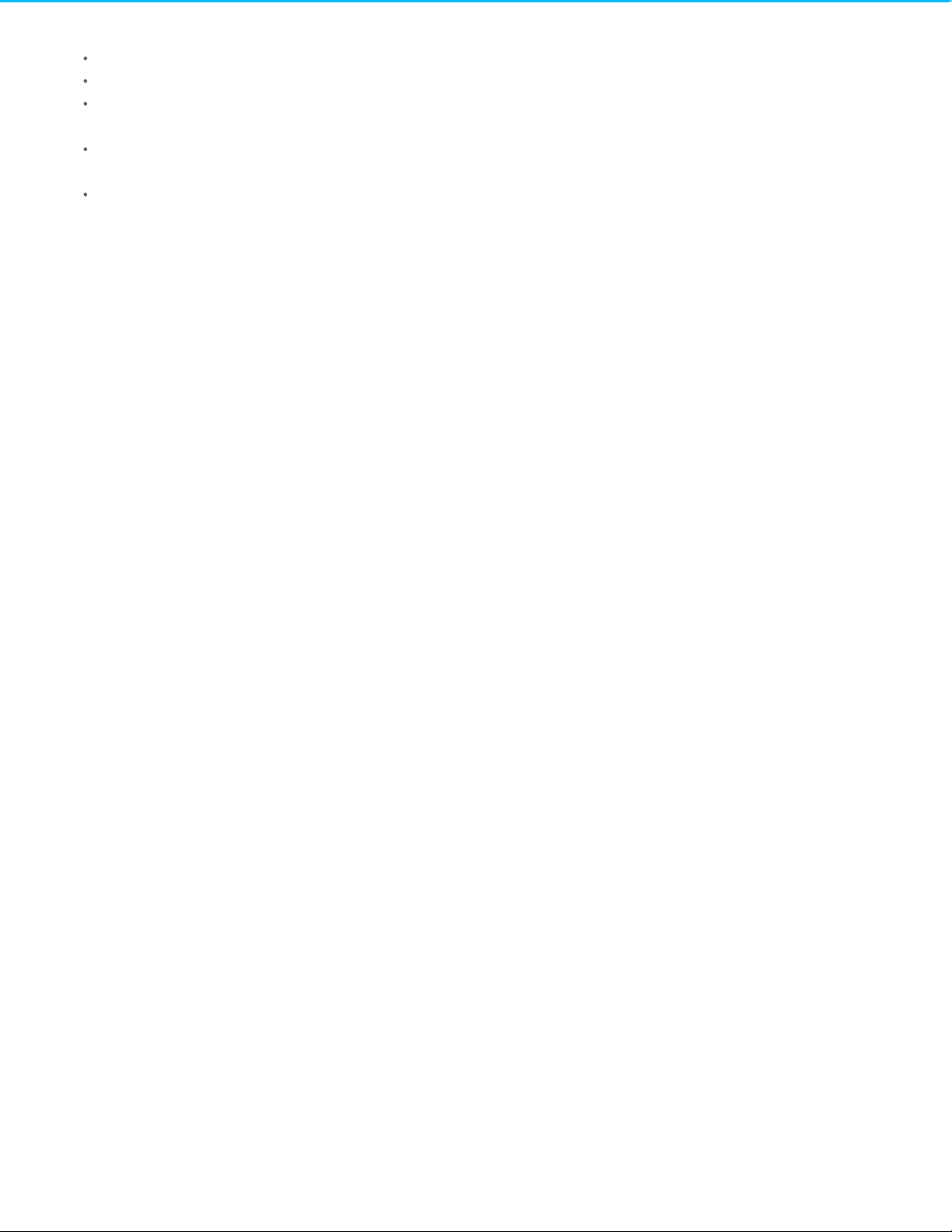
. . . . . . . . . . . . . . . . . . . . . . . . . . . . . . . . . . . . . . . . . . . . . . . . . . . . . . . . . . . . . . . . . . . . . . . . . . . . . . . . . . . . . . . . . . . . . . . . . . . . . . . . . . . . . . . . . . . . . . . . . . . . . . . . . . . . . . . . . . . . . . . . . . . . . . . . . . . . . . . . . . . . . . . . . . . . . . . . . . . . . . . . . . . . . . . . . . . . . . . . . . . . . . . . . . . . . . . . . . . . . . . . . . . . . . . . . . . . . . . . . . . . . . . . . . . . . . . . . . . . . . . . . . . . . . . . . . . . . . . .
. . . . . . . . . . . . . . . . . . . . . . . . . . . . . . . . . . . . . . . . . . . . . . . . . . . . . . . . . . . . . . . . . . . . . . . . . . . . . . . . . . . . . . . . . . . . . . . . . . . . . . . . . . . . . . . . . . . . . . . . . . . . . . . . . . . . . . . . . . . . . . . . . . . . . . . . . . . . . . . . . . . . . . . . . . . . . . . . . . . . . . . . . . . . . . . . . . . . . . . . . . . . . . . . . . . . . . . . . . . . . . . . . . . . . . . . . . . . . . . . . . . . . . . . . . . . . . . . . . . . . . . . . . . . . . . . . . . . . . . .
. . . . . . . . . . . . . . . . . . . . . . . . . . . . . . . . . . . . . . . . . . . . . . . . . . . . . . . . . . . . . . . . . . . . . . . . . . . . . . . . . . . . . . . . . . . . . . . . . . . . . . . . . . . . . . . . . . . . . . . . . . . . . . . . . . . . . . . . . . . . . . . . . . . . . . . . . . . . . . . . . . . . . . . . . . . . . . . . . . . . . . . . . . . . . . . . . . . . . . . . . . . . . . . . . . . . . . . . . . . . . . . . . . . . . . . . . . . . . . . . . . . . . . . . . . . . . . . . . . . . . . . . . . . . . . . . . . . . . . . .
. . . . . . . . . . . . . . . . . . . . . . . . . . . . . . . . . . . . . . . . . . . . . . . . . . . . . . . . . . . . . . . . . . . . . . . . . . . . . . . . . . . . . . . . . . . . . . . . . . . . . . . . . . . . . . . . . . . . . . . . . . . . . . . . . . . . . . . . . . . . . . . . . . . . . . . . . . . . . . . . . . . . . . . . . . . . . . . . . . . . . . . . . . . . . . . . . . . . . . . . . . . . . . . . . . . . . . . . . . . . . . . . . . . . . . . . . . . . . . . . . . . . . . . . . . . . . . . . . . . . . . . . . . . . . . . . . . . . . . . .
. . . . . . . . . . . . . . . . . . . . . . . . . . . . . . . . . . . . . . . . . . . . . . . . . . . . . . . . . . . . . . . . . . . . . . . . . . . . . . . . . . . . . . . . . . . . . . . . . . . . . . . . . . . . . . . . . . . . . . . . . . . . . . . . . . . . . . . . . . . . . . . . . . . . . . . . . . . . . . . . . . . . . . . . . . . . . . . . . . . . . . . . . . . . . . . . . . . . . . . . . . . . . . . . . . . . . . . . . . . . . . . . . . . . . . . . . . . . . . . . . . . . . . . . . . . . . . . . . . . . . . . . . . . . . . . . . . . . . . . .
Windows
Mac
7 Соблюдение установленных норм
Taiwan RoHS
China RoHS
. . . . . . . . . . . . . . . . . . . . . . . . . . . . . . . . . . . . . . . . . . . . . . . . . . . . . . . . . . . . . . . . . . . . . . . . . . . . . . . . . . . . . . . . . . . . . . . . . . . . . . . . . . . . . . . . . . . . . . . . . . . . . . . . . . . . . . . . . . . . . . . . . . . . . . . . . . . . . . . . . . . . . . . . . . . . . . . . . . . . . . . . . . . . . . . . . . . . . . . . . . . . . . . . . . . . . . . . . . . . . . . . . . . . . . . . . . . . . . . . . . . . . . . . . . . . . . . . . . . . . . . . . . . . . . . . . . . . . . . .Проблема: мне необходимо использовать концентратор USB для моих устройств USB
. . . . . . . . . . . . . . . . . . . . . . . . . . . . . . . . . . . . . . . . . . . . . . . . . . . . . . . . . . . . . . . . . . . . . . . . . . . . . . . . . . . . . . . . . . . . . . . . . . . . . . . . . . . . . . . . . . . . . . . . . . . . . . . . . . . . . . . . . . . . . . . . . . . . . . . . . . . . . . . . . . . . . . . . . . . . . . . . . . . . . . . . . . . . . . . . . . . . . . . . . . . . . . . . . . . . . . . . . . . . . . . . . . . . . . . . . . . . . . . . . . . . . . . . . . . . . . . . . . . . . . . . . . . . . . . . . . . . . . . .Проблема: входящие в комплект поставки кабели US B слишком короткие
. . . . . . . . . . . . . . . . . . . . . . . . . . . . . . . . . . . . . . . . . . . . . . . . . . . . . . . . . . . . . . . . . . . . . . . . . . . . . . . . . . . . . . . . . . . . . . . . . . . . . . . . . . . . . . . . . . . . . . . . . . . . . . . . . . . . . . . . . . . . . . . . . . . . . . . . . . . . . . . . . . . . . . . . . . . . . . . . . . . . . . . . . . . . . . . . . . . . . . . . . . . . . . . . . . . . . . . . . . . . . . . . . . . . . . . . . . . . . . . . . . . . . . . . . . . . . . . . . . . . . . . . . . . . . . . . . . . . . . . .Проблема: я получаю сообщения об ошибках при передаче файлов
. . . . . . . . . . . . . . . . . . . . . . . . . . . . . . . . . . . . . . . . . . . . . . . . . . . . . . . . . . . . . . . . . . . . . . . . . . . . . . . . . . . . . . . . . . . . . . . . . . . . . . . . . . . . . . . . . . . . . . . . . . . . . . . . . . . . . . . . . . . . . . . . . . . . . . . . . . . . . . . . . . . . . . . . . . . . . . . . . . . . . . . . . . . . . . . . . . . . . . . . . . . . . . . . . . . . . . . . . . . . . . . . . . . . . . . . . . . . . . . . . . . . . . . . . . . . . . . . . . . . . . . . . . . . . . . . . . . . . . . .Проблема: значок жесткого диска не появляется в окне « Компьютер» .
. . . . . . . . . . . . . . . . . . . . . . . . . . . . . . . . . . . . . . . . . . . . . . . . . . . . . . . . . . . . . . . . . . . . . . . . . . . . . . . . . . . . . . . . . . . . . . . . . . . . . . . . . . . . . . . . . . . . . . . . . . . . . . . . . . . . . . . . . . . . . . . . . . . . . . . . . . . . . . . . . . . . . . . . . . . . . . . . . . . . . . . . . . . . . . . . . . . . . . . . . . . . . . . . . . . . . . . . . . . . . . . . . . . . . . . . . . . . . . . . . . . . . . . . . . . . . . . . . . . . . . . . . . . . . . . . . . . . . . . .Проблема: значок жесткого диска не отображается на моем рабочем столе
20
21
21
22
22
22
22
24
24
25
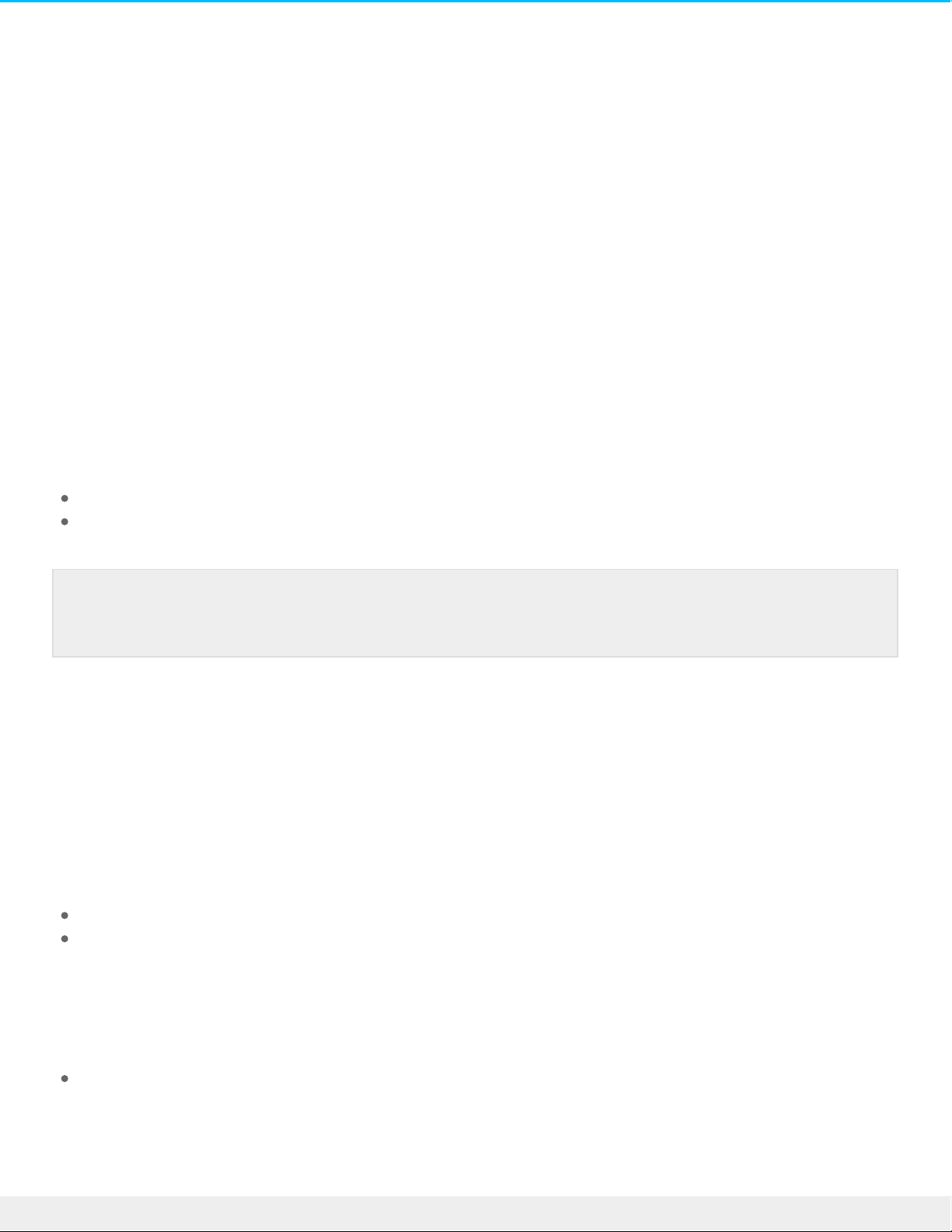
Введение
Портативные накопители Seagate® Backup Plus — это идеальное сочетание компактности и
вместительности. Накопитель легко подключается к компьютеру с ОС Windows или Mac® через
порт USB 3.0, так что вы сразу сможете воспользоваться удобными инструментами для
зеркалирования папок и резервного копирования с возможностью пользовательской настройки.
Ответы на общие вопросы по поводу вашего жесткого диска можно найти в разделе «Часто
задаваемые вопросы» или получить в службе поддержки клиентов Seagate.
Содержимое коробки
Накопитель компании Seagate Backup Plus Portable или Backup Plus Slim
Кабель Micro-B (USB 3.0) к USB-A (USB 3.0/2.0)
Минимальные системные требования
Порты
Устройство Seagate можно подключить к компьютеру через порт USB-A (USB 3.0 или USB 2.0).
Операционная система
Windows® 7 или более поздней версии
macOS® 10.11 или более поздней версии
Рекомендуемый минимальный объем свободного
пространства на диске:
600 МБ
Важно! Сохраните упаковку. Если у вас возникли проблемы с жестким диском и вы
хотите обменять его, жесткий диск необходимо вернуть в оригинальной упаковке.
4Диск Seagate Backup Plus Slim
4/1/19
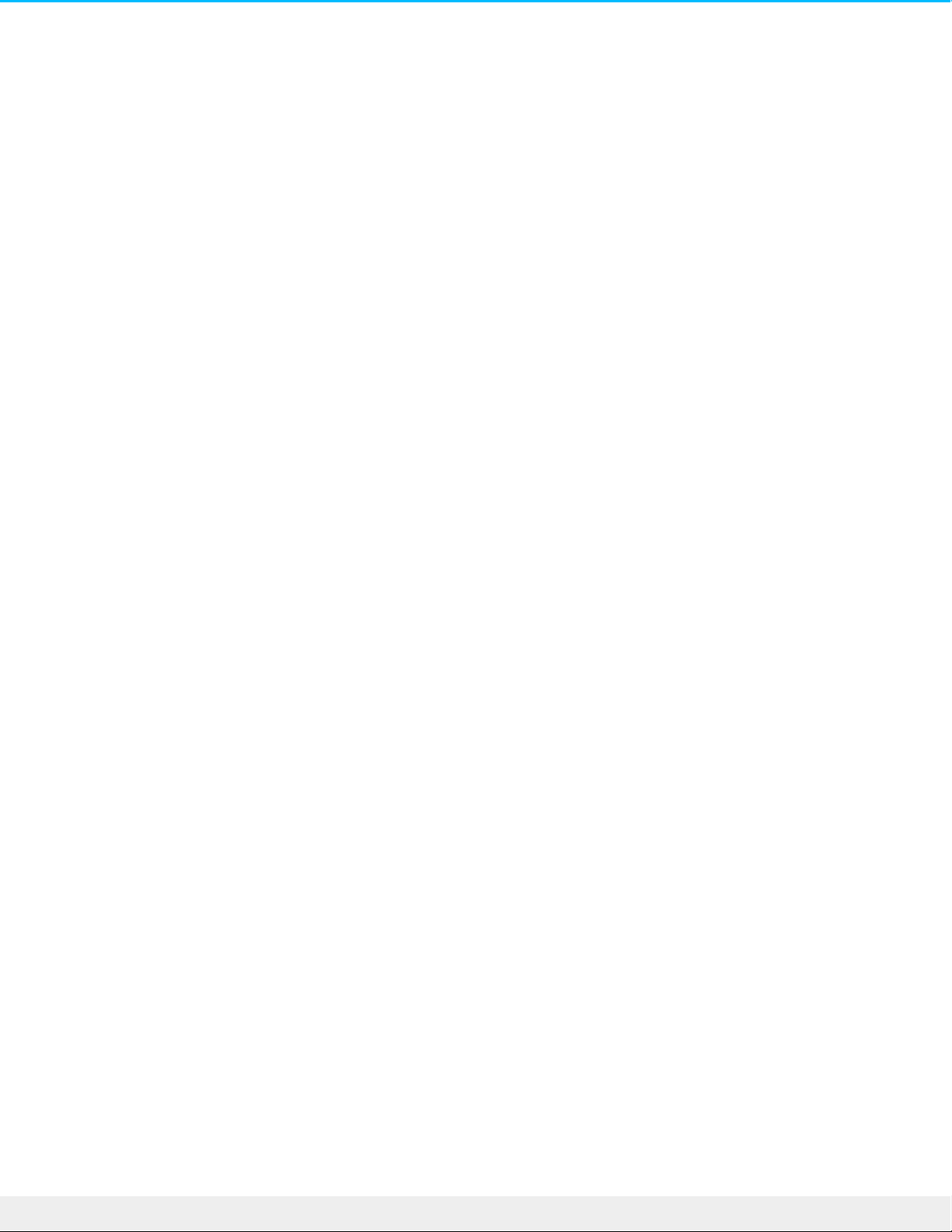
5Диск Seagate Backup Plus Slim
4/1/19
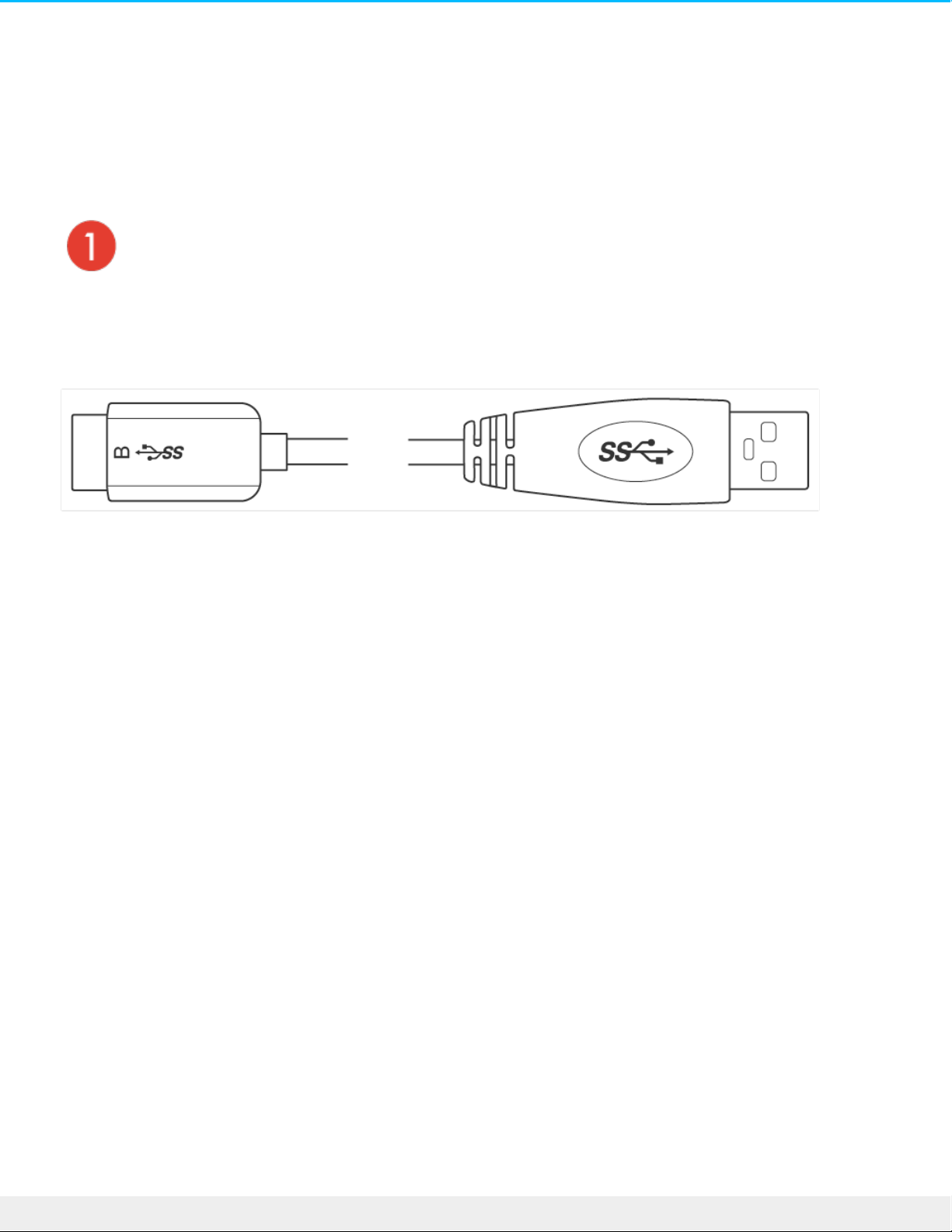
Начало работы
Подключите кабель USB
Используйте кабель Micro B к USB-A для подключения Backup Plus к порту USB-A на компьютере (USB
3.0 или USB 2.0).
6Диск Seagate Backup Plus Slim
4/1/19
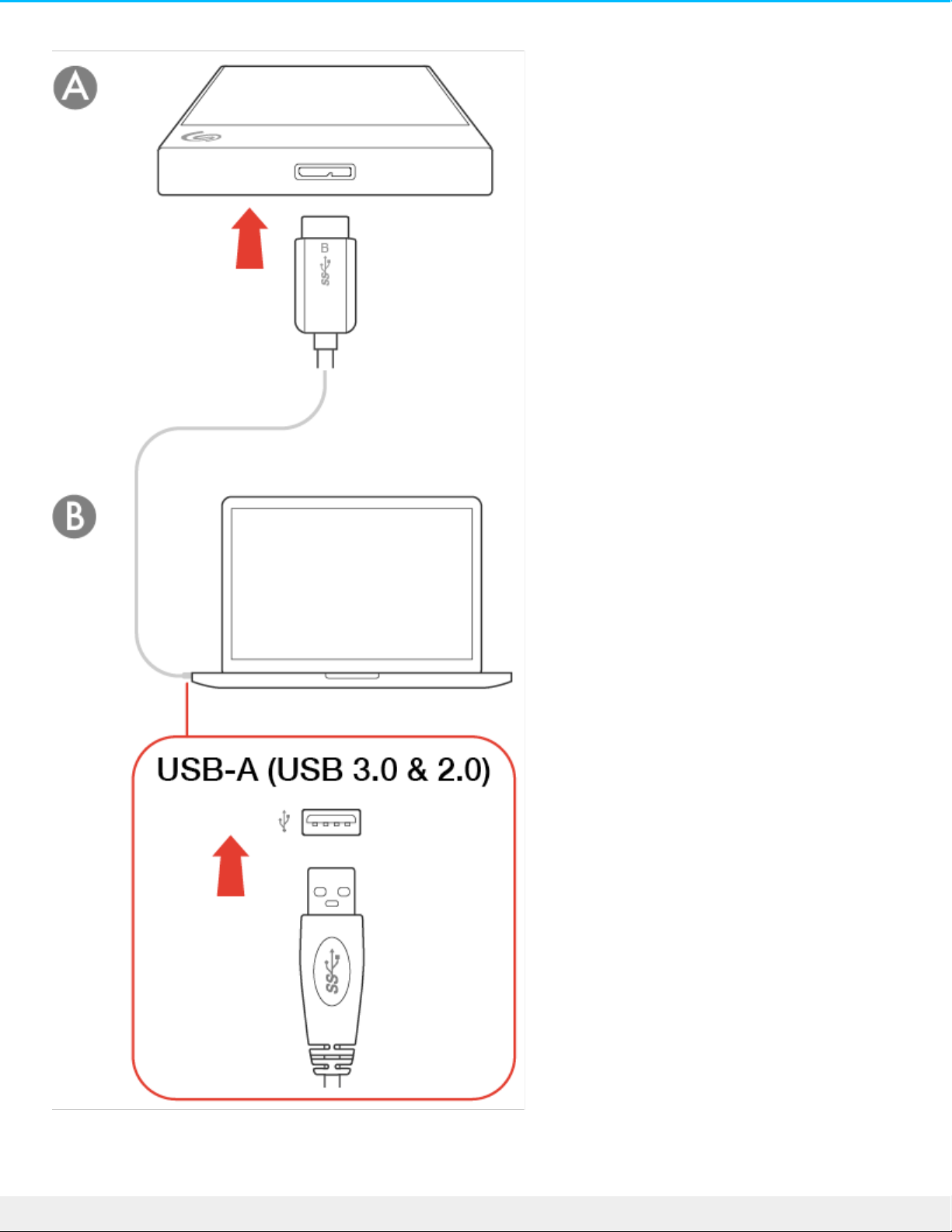
7Диск Seagate Backup Plus Slim
4/1/19
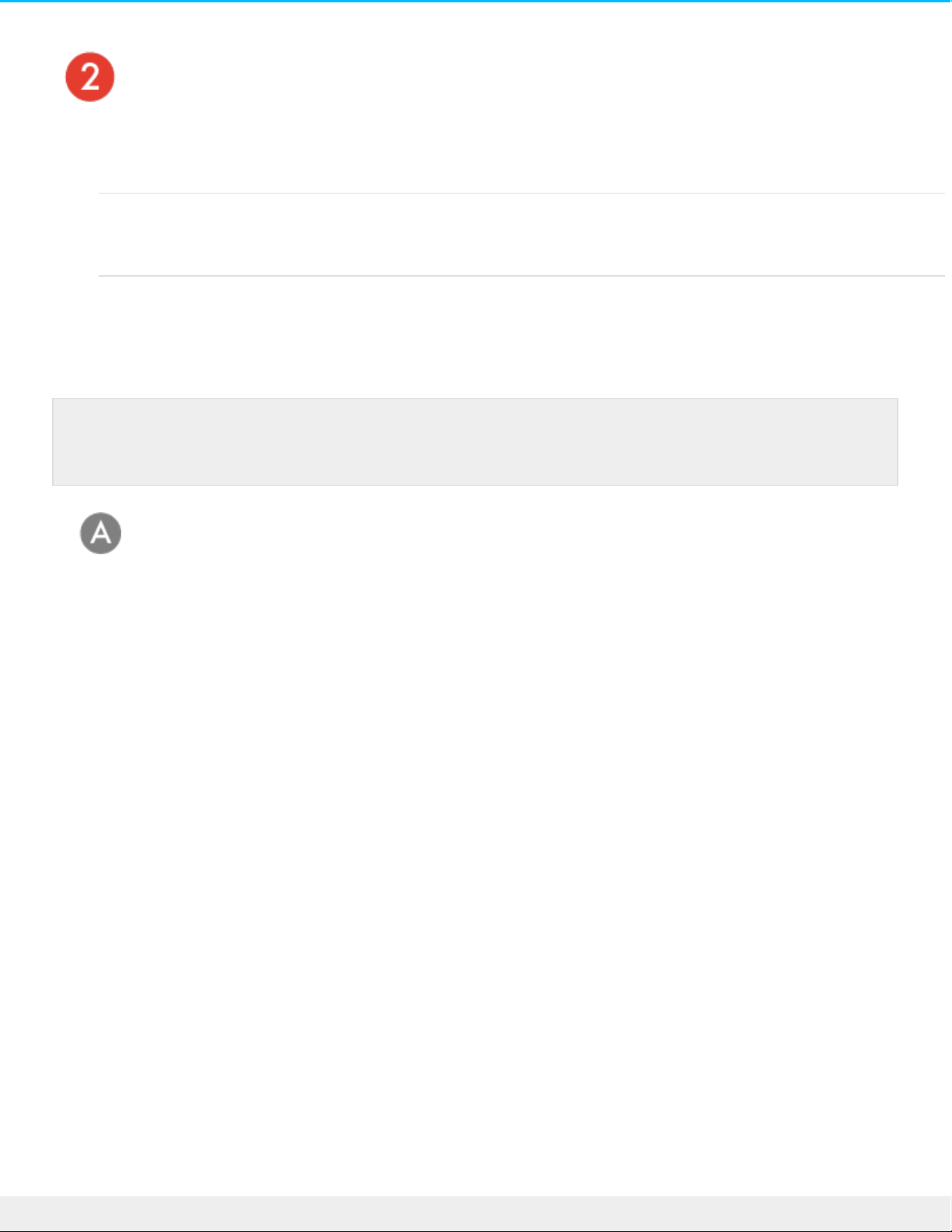
Настройка Seagate Backup Plus
В ходе настройки вы сможете сделать следующее.
Зарегистрировать Seagate Backup Plus Максимально эффективное использование устройства
благодаря доступу к информации и технической
поддержке.
Установить Toolkit Настройте синхронизацию папок, планов резервного
копирования и многое другое.
Мы вам поможем
Для регистрации устройства и установки Toolkit компьютер должен быть подключен к
Интернету.
8Диск Seagate Backup Plus Slim
4/1/19

Используя диспетчер файлов, такой как Finder или Проводник, откройте Backup Plus и запустите
приложение Start Here Mac или Start Here Win.
Зарегистрировать устройство
9Диск Seagate Backup Plus Slim
4/1/19

Введите информацию и нажмите «Зарегистрировать».
Загрузите Toolkit
Нажмите кнопку «Загрузить».
Установите Toolkit
10Диск Seagate Backup Plus Slim
4/1/19

Используя диспетчер файлов, например Finder или Проводник, перейдите в папку, в которую вы
загружаете файлы.
Нажмите на файл SeagateToolkit.exe для запуска приложения.
Откройте файл SeagateToolkit.zip. Нажмите на Seagate Toolkit Installer для запуска
приложения.
Для установки и запуска Toolkit компьютер должен быть подключен к Интернету.
11Диск Seagate Backup Plus Slim
4/1/19

Используйте Toolkit для настройки
резервного копирования и многого
другого
Toolkit предоставляет полезные инструменты, которые позволяют легко создавать зеркальные папки,
планы резервного копирования и многое другое, а также управлять ими.
Создание зеркальной папки
Создайте папку «Зеркало» на ПК или Mac, которая будет синхронизирована с вашим устройством
хранения. Каждый раз, когда вы добавляете, редактируете или удаляете файлы в одной папке, ПО
Toolkit автоматически обновляет другую папку в соответствии с вашими изменениями.
Нажмите здесь для получения подробной информации о создании зеркальной папки.
Запуск плана резервного копирования (только для
Windows)
Создайте план, настраивая по своему выбору содержимое, устройства хранения и расписание.
Нажмите здесь для получения подробной информации о плане резервного копирования.
Оптимизация производительности диска
Seagate Backup Plus предварительно отформатирован в формате exFAT для совместимости с
компьютерами Windows и Mac. Если вы используете накопитель только с одним типом компьютера,
вы можете оптимизировать производительность копирования файлов, форматируя диск в
собственный файловый формат вашей операционной системы. Toolkit обеспечивает быстрое и
простое средство первоначальной оптимизации привода для обеспечения максимальной
производительности.
Нажмите здесь для получения подробной информации об оптимизации с помощью Toolkit.
Вы также можете вручную отформатировать диск. Более подробные сведения приведены
в разделе «Дополнительное форматирование и разбивка на разделы».
12Диск Seagate Backup Plus Slim
4/1/19

При форматировании все данные на устройстве хранения будут удалены.Seagate
настоятельно рекомендует сделать резервную копию всех данных на устройстве
хранения, прежде чем выполнять указанные ниже действия. Se agate не несет
ответственности за потерю данных в результате форматирования, разбиения на разделы
или использования устройства хранения Seagate.
13Диск Seagate Backup Plus Slim
4/1/19

Дополнительное форматирование и
разбиение на разделы
Seagate Backup Plus предварительно отформатирован в формате exFAT для совместимости с
компьютерами Mac и Windows. Если вы используете накопитель только с одним типом компьютера,
вы можете оптимизировать производительность копирования файлов, форматируя диск в
собственной файловой системе для вашей операционной системы: NTFS для Windows или HFS+ для
Mac. Существует два способа оптимизации производительности.
Оптимизация с
помощью
приложения
Toolkit
Форматируйте диск для получения оптимальной производительности всего
несколькими щелчками мыши.
Ручное
форматирование
Используйте «Управление диском» (Windows) или программу «Дисковая
утилита» (Mac) для форматирования вашего диска в нестандартных форматах.
О форматах файловой системы
NTFS: оригинальная файловая система для Windows. В операционной системе Mac можно проводить
чтение томов NTFS, но запись на них по умолчанию невозможна.
Mac OS Extended (HFS+): стандартная файловая система жесткого диска на Mac. В операционной
системе Windows чтение жестких дисков HFS+ (с журналированием) или запись на них по умолчанию
невозможны. Это лучший формат, если вы собираетесь использовать Seagate Backup Plus с Time
Machine.
APFS (файловая система Apple): файловая система Apple, оптимизированная для твердотельных
накопителей (SSD) и систем хранения данных, основанных на флэш-памяти. Хотя вы можете
отформатировать жесткий диск в APFS, производительность может ухудшиться, если файлы на диске
регулярно подвергаются обширному редактированию (например, редактирование крупноформатного
изображения, видеофайлов, аудиофайлов, музыки). Обратите внимание на следующие ограничения.
Диск с форматированием APFS нельзя использовать в качестве резервного диска в Time Machine.
Отформатируйте Backup Plus Ultra Touch в формат HFS+, если вы собираетесь использовать его с
Time Machine.
Формат APFS поддерживается только на macOS 10.13 или более поздних версий.
exFAT: совместима с Mac и Windows. exFAT — это файловая система без журналирования,
14Диск Seagate Backup Plus Slim
4/1/19

потенциально более восприимчивая к повреждению данных при возникновении ошибок или
неправильном отключении от компьютера.
FAT32: совместима с Mac и Windows. Однако FAT32 является устаревшей файловой системой,
разработанной для жестких дисков малой емкости, и не рекомендуется для современных жестких
дисков или операционных систем. Раздел FAT32 может достигать 32 ГБ при форматировании на
Windows.
Как выбрать формат файловой системы
Используйте NTFS, если:
... вы подключаете устройство хранения к компьютерам Windows, и вам не нужно разрешать
компьютеру Mac записывать данные на диск.
Используйте HFS+, если:
... вы подключаете устройство хранения к компьютерам Mac, и вам не нужно разрешать компьютеру
Windows считывать данные с диска или записывать их на диск. HFS+ — единственный формат,
совместимый с Time Machine.
Используйте APFS, если:
… у вас есть SSD-накопитель, который вы подключаете только к компьютерам Mac.
Используйте exFAT, если:
... вам нужно разрешить компьютерам Mac и Windows считывать данные с диска или записывать их
на диск.
Используйте FAT32, если:
... вы подключаете устройство хранения к более старым компьютерам Windows и Mac. FAT32 не
рекомендуется использовать на современных операционных системах и компьютерах.
Оптимизация с помощью приложения Toolkit
Toolkit обеспечивает быстрое и простое средство первоначальной оптимизации привода для
обеспечения максимальной производительности.
Узнать больше
Оптимизация с помощью приложения Toolkit
Ручное форматирование
15Диск Seagate Backup Plus Slim
4/1/19

Используйте нижеприведенные действия для ручного форматирования и разбивки на разделы
устройства хранения.
Mac
macOS 10.11 или более поздние версии
1. Откройте Finder и перейдите к Applications > Utilities > Disk Utility (Приложения > Служебные
программы > Дисковая утилита).
2. На боковой панели слева выберите Seagate Backup Plus Ultra Touch.
3. Выберите Erase (Стереть).
4. Откроется диалоговое окно. Введите имя диска. Оно будет отображаться при монтировании
диска.
5. Для форматирования выберите OS X Extended (Journaled) (Mac OS Extended с журналированием).
6. Для схемы выберите GUID Partition Map (Карта раздела).
7. Нажмите Erase (Стереть).
8. Дисковая утилита форматируют диск. По окончании нажмите «Готово».
Windows
1. Убедитесь, что устройство хранения подключено к компьютеру и смонтировано.
2. Перейдите к разделу «Поиск» и наберите diskmgmt.msc. В результатах поиска дважды щелкните
на «Управление диском».
3. В списке устройств хранения в середине окна управления дисками найдите устройство LaCie.
4. Раздел должен быть доступен для форматирования. Если он уже отформатирован, щелкните
правой кнопкой на разделе и выберите «Удалить».
5. Чтобы создать новый раздел, щелкните правой кнопкой на томе и выберите «Новый простой
том». Следуйте инструкциям на экране, когда появится мастер создания нового простого тома.
При форматировании все данные на устройстве хранения будут удалены.Seagate
настоятельно рекомендует сделать резервную копию всех данных на устройстве
хранения, прежде чем выполнять указанные ниже действия. Se agate не несет
ответственности за потерю данных в результате форматирования, разбиения на разделы
или использования устройства хранения Seagate.
macOS версии 10.13 и более поздних: убедитесь, что выбрали диск, а не
только том. Если вы не видите на боковой панели две записи, измените вид в
программе работы с дисками, чтобы показать и диск, и том. Кнопка
просмотра находится в верхней левой части окна программы работы с
дисками. Измените вид на «Показывать все устройства». Эта функция
появилась в macOS 10.13 и отсутствует в версиях 10.11 и 10.12.
16Диск Seagate Backup Plus Slim
4/1/19

17Диск Seagate Backup Plus Slim
4/1/19

Безопасное извлечение Seagate Backup
Touch из вашего компьютера
Всегда извлекайте накопитель из компьютера, прежде чем физически отключить его. Компьютер
должен выполнить операции по регистрации и контролю с накопителем, прежде чем его можно
будет извлечь. Поэтому, если отключить накопитель без использования программного обеспечения
операционной системы, файлы на нем могут быть повреждены.
Windows
Используйте инструмент безопасного извлечения для отсоединения устройства.
1. Нажмите на значок «Безопасное извлечение» в панели задач Windows, чтобы увидеть устройства,
которые можно извлечь.
Windows 7
Windows 8 / Windows 10
2. Если не удается найти значок «Безопасное извлечение», нажмите на кнопку «Отображать скрытые
значки», чтобы отобразить все значки в области уведомлений.
3. В списке устройств выберите устройство, которое требуется извлечь. Windows покажет
уведомление, когда можно будет безопасно извлечь устройство.
4. Отсоедините устройство от компьютера.
Mac
Существует несколько способов отключения устройства на Mac. Ниже приведены два варианта.
Извлечение через окно Finder
18Диск Seagate Backup Plus Slim
4/1/19

1. Откройте окно Finder.
2. На боковой панели перейдите в «Устройства» и найдите диск, который вы хотите извлечь.
Щелкните значок извлечения справа от имени диска.
3. После исчезновения устройства из боковой панели или при закрытии окна Finder можно будет
отсоединить интерфейсный кабель от Mac.
Извлечение через рабочий стол
1. Выберите значок устройства на рабочем столе и перетащите его в корзину.
2. Если значок устройства больше не отображается на рабочем столе, устройство можно физически
отсоединить от Mac.
19Диск Seagate Backup Plus Slim
4/1/19

Часто задаваемые вопросы
Информация о настройке и использованию жесткого диска Seagate представлена в разделе «Вопросы
и ответы». Дополнительные ресурсы поддержки приведены на странице технической поддержки
Seagate.
Все пользователи
Проблема: мои файлы передаются слишком медленно
В: Правильно ли подключены оба конца кабеля USB?
О: Просмотрите советы по подключению кабеля ниже.
Убедитесь, что оба конца кабеля USB полностью вставлены в соответствующие порты.
Попробуйте отключить кабель, подождать 10 секунд, а затем снова подключить его.
Попробуйте использовать другой кабель USB.
В: Не подключен ли жесткий диск к высокоскоростному порту USB 2.0 на компьютере или
концентраторе?
О: Если накопитель подключен к высокоскоростному порту или концентратору USB 2.0, низкая
производительность — это нормально. Производительность Seagate Backup Plus повысится, если его
подключить к порту USB 3.1 или SuperSpeed USB 3.0. В противном случае устройство работает на
низких скоростях передачи USB.
В: Не подключены ли другие устройства USB к тому же порту или концентратору?
О: Отключите другие устройства USB и посмотрите, не улучшится ли производительность жесткого
диска.
Проблема: мне необходимо использовать концентратор USB
для моих устройств USB
В: Можно ли использовать жесткий диск с концентратором USB?
О: Да, жесткий диск можно подключать к концентратору USB. Если вы используете концентратор и
возникли проблемы с обнаружением, скорость падает ниже обычной, происходит случайное
20Диск Seagate Backup Plus Slim
4/1/19

отключение от компьютера или другие необычные эффекты, попробуйте подключить жесткий диск
напрямую к порту USB компьютера.
Некоторые концентраторы USB неэффективно управляют питанием, что может вызвать проблемы с
подключенными устройствами. В таком случае попробуйте использовать концентратор USB с
автономным питанием.
Обратите внимание, что концентраторы USB 2.0 ограничивают скорость передачи данных жесткого
диска скоростью USB 2.0.
Проблема: входящие в комплект поставки кабели USB
слишком короткие
В: Можно ли использовать жесткий диск с более длинным кабелем?
О: Да, если он сертифицирован на соответствие стандарту USB. Тем не менее, для достижения
наилучших результатов Seagate рекомендует использовать кабель, прилагаемый к жесткому диску.
Если вы используете более длинный кабель и возникают проблемы с обнаружением, скоростью
передачи или отключениями, используйте оригинальный кабель, прилагаемый к жесткому диску.
Проблема: я получаю сообщения об ошибках при передаче
файлов
В: Вы получаете сообщение «Error-50» при копировании на том FAT32?
О: При копировании файлов или папок с компьютера на том FAT32 некоторые символы в названиях
невозможно скопировать. К таким символам относятся, не ограничиваясь этим, следующие символы:
? < > / \ :
Убедитесь, что в названиях файлов и папок отсутствуют такие символы.
Если это не помогает решить проблему или вы не можете найти файлы с несовместимыми
символами, рассмотрите возможность переформатировать накопитель как NTFS (пользователи
Windows) или HFS+ (пользователи Mac). См. раздел «Дополнительное форматирование и разбивка на
разделы».
В: Вы получили сообщение об ошибке, которое указывает, что привод был отключен при выходе из
спящего режима?
О: Это сообщение можно игнорировать, так как привод появится на рабочем столе, несмотря на
сообщение. Накопители Seagate экономят энергию, прекращая вращение, когда компьютер переходит
в спящий режим. Когда компьютер выходит из спящего режима, у привода может быть недостаточно
21Диск Seagate Backup Plus Slim
4/1/19

времени, чтобы возобновить вращение, в результате чего появится всплывающее сообщение.
Windows
Проблема: значок жесткого диска не появляется в окне
«Компьютер».
В: Указан ли жесткий диск в диспетчере устройств?
О: Все накопители появляются по меньшей мере в одном месте в диспетчере устройств.
Введите «Диспетчер устройств» в поле «Поиск», чтобы запустить его. См. раздел «Дисковые
накопители» и, при необходимости, нажмите на значок плюса (+), чтобы просмотреть полный список
накопителей. Если вы не уверены, что ваш накопитель включен в список, выполните безопасное
отключение и снова подключите его. Изменяющаяся запись — это жесткий диск Seagate.
В: Жесткий диск указан рядом с необычным значком?
О: «Диспетчер устройств» Windows обычно предоставляет информацию об отказах периферийных
устройств. Хотя «Диспетчер устройств» может помочь в устранении большинства проблем, он может
не отображать точную причину и не предоставить точное решение.
Необычный значок рядом с жестким диском может указывать на проблему. Например, вместо
обычного значка для типа устройства указан восклицательный, вопросительный знак или X.
Щелкните на этом значке правой кнопкой мыши и выберите «Свойства». На вкладке «Общие
сведения» указана потенциальная причина, по которой устройство не работает, как ожидалось.
Mac
Проблема: значок жесткого диска не отображается на моем
рабочем столе
В: Настроен ли Finde r так, чтобы скрывать жесткие диски на рабочем столе?
О: Откройте Finde r и установите флажок «Предпочтения» > «Общее» > «Показать эти элементы на
рабочем столе». Убедитесь, что выбран пункт «Жесткие диски».
В: Ваш жесткий диск смонтирован в операционной системе?
О: Откройте программу работы с дисками, меню «Переход» > «Служебные программы» >
«Программа работы с дисками». Если жесткий диск перечислен в левой колонке, проверьте
22Диск Seagate Backup Plus Slim
4/1/19

предпочтения в Finder, чтобы узнать, почему он не отображается на рабочем столе (см. вопрос выше).
Если он серый, он не смонтирован. Нажмите кнопку «Смонтировать» в программе для работы с
дисками.
В: Соответствует ли конфигурация компьютера минимальным требованиям к системе для
использования с этим жестким диском?
О: См. упаковку изделия, где приведен список поддерживаемых операционных систем.
В: Выполнили ли вы соответствующие шаги по установке операционной системы?
О: См. шаги по установке в разделе «Начало работы».
23Диск Seagate Backup Plus Slim
4/1/19

Соблюдение установленных норм
Product Name Regulatory Mode l Number
Seagate Backup Plus Portable SRD0VN3
Seagate Backup Plus Slim SRD0VN2
Taiwan RoHS
Taiwan RoHS refers to the Taiwan Bureau of Standards, Metrology and Inspection’s (BSMI’s) requirements in
standard CNS 15663, Guidance to reduction of the restricted chemical substances in electrical and electronic
equipme nt. Beginning on January 1, 2018, Seagate products must comply with the “Marking of prese nce”
requirements in Section 5 of CNS 15663. This product is Taiwan RoHS compliant. The following table meets
the Section 5 “Marking of presence” requirements.
台灣RoHS是指台灣標準局計量檢驗局(BSMI)對標準CNS15663要求的減排電子電氣設備限用化學物質指引。從2018
年1月1日起,Seagate產品必須符合CNS15663第5節「含有標示」要求。本產品符合台灣RoHS。 下表符合第5節
「含有標示」要求。
24Диск Seagate Backup Plus Slim
4/1/19

China RoHS
China RoHS 2 refers to the Ministry of Industry and Information Technology
Order No. 32, effective July 1, 2016, titled Management Methods for the
Restriction of the Use of Hazardous Substances in Electrical and Electronic
Products. To comply with China RoHS 2, we determined this product’s
Environmental Protection Use Period (EPUP) to be 20 years in accordance with
the Marking for the Restricted Use of Hazardous Substances in Electronic and
Electrical Products, SJT 11364-2014.
中国 RoHS 2 是指 2016 年 7 月 1 日起施行的工业和信息化部令第 32 号“电力电子产品限制使用有害物质管理办
法”。为了符合中国 RoHS 2 的要求,我们根据“电子电气产品有害物质限制使用标识”(SJT 11364-2014) 确定本产品
的环保使用期 (EPUP) 为 20 年。
25Диск Seagate Backup Plus Slim
4/1/19

26Диск Seagate Backup Plus Slim
4/1/19
